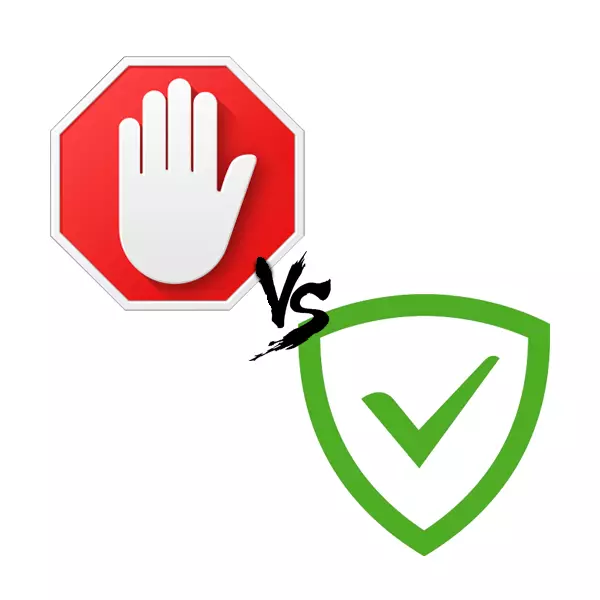
هر روز اینترنت به طور فزاینده ای با تبلیغات پر می شود. غیر ممکن است که این واقعیت را نادیده بگیریم که مورد نیاز است، اما در محدوده معقول است. به منظور خلاص شدن از پیام های شدید وسواس و آگهی هایی که بخش بزرگی از صفحه را اشغال می کنند، برنامه های ویژه اختراع شدند. امروز ما سعی خواهیم کرد تعیین کنیم کدام یک از راه حل های نرم افزاری، ترجیح دادن آن است. در این مقاله ما از دو برنامه محبوب ترین - AdGuard و Adblock را انتخاب خواهیم کرد.
معیارهای انتخاب بلوک تبلیغات
چند نفر، نظرات بسیاری، بنابراین فقط شما تصمیم می گیرید که کدام برنامه را استفاده کنید. ما به نوبه خود، ما فقط حقایق را ارائه می دهیم و ویژگی هایی را که باید در هنگام انتخاب انتخاب کنیم، توصیف کنیم.نوع توزیع محصول
انباشتن
این مسدود کننده کاملا رایگان توزیع شده است. پس از نصب فرمت مناسب (و Adblock یک فرمت برای مرورگرها است) یک صفحه جدید در مرورگر وب خود باز خواهد شد. پیشنهاد خواهد شد که هر مقدار برای استفاده از این برنامه اهدا شود. در عین حال، صندوق ها را می توان در عرض 60 روز بازپرداخت کرد، اگر به هر دلیلی به شما نپردازد.
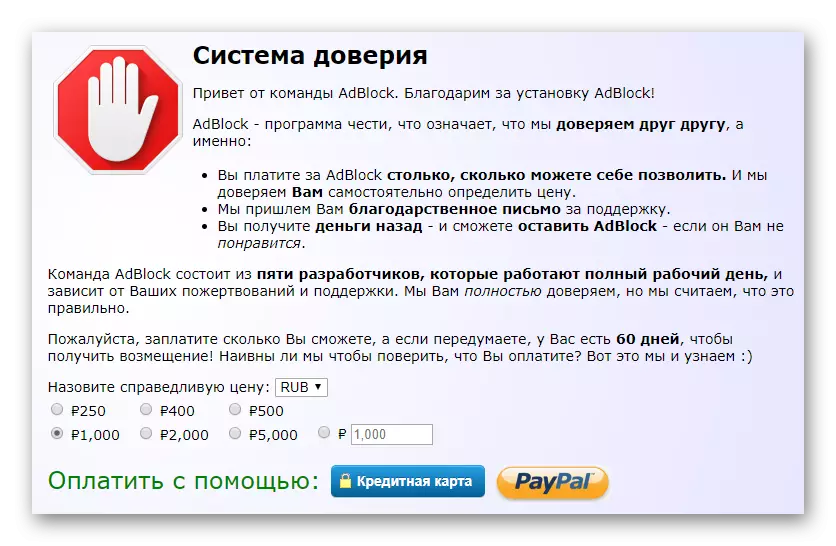
افسر
این نرم افزار، در مقایسه با یک رقیب، نیاز به سرمایه گذاری های مالی برای استفاده دارد. پس از دانلود و نصب شما، شما باید دقیقا 14 روز برای آزمایش برنامه داشته باشید. این دسترسی به طور کامل به تمام عملکردها دسترسی دارد. پس از مدت مشخص شده، شما باید برای استفاده بیشتر پرداخت کنید. خوشبختانه قیمت ها به همه نوع مجوز بسیار دموکراتیک است. علاوه بر این، شما می توانید تعداد مورد نیاز کامپیوترها و دستگاه های تلفن همراه را انتخاب کنید که در آینده نصب می شود.

Adblock 1: 0 AdGuard
تأثیر بر بهره وری
یک عامل مهم در انتخاب یک مسدود کننده حافظه مصرف شده و تاثیر کلی بر عملکرد سیستم است. بیایید پیدا کنیم که چه کسی از نمایندگان چنین نرم افزاری مورد بررسی قرار گیرد، با توجه به این کار بهتر است.
انباشتن
به منظور این که نتایج درست باشد، حافظه مصرف شده توسط هر دو برنامه تحت شرایط یکسان را اندازه گیری کنید. از آنجا که Adblock یک فرمت برای مرورگر است، منابع مصرف شده به درستی نگاه خواهند کرد. ما برای آزمون یکی از محبوب ترین مرورگرهای وب - Google Chrome استفاده می کنیم. مدیر وظیفه آن تصویر زیر را نشان می دهد.
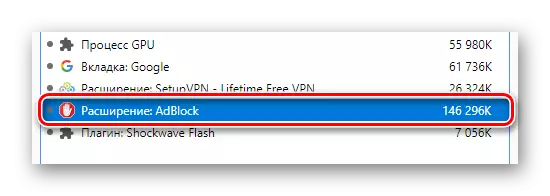
همانطور که می بینید، حافظه کمی اشغال شده بیش از علامت 146 مگابایت است. لطفا توجه داشته باشید که با یک برگه باز است. اگر چند نفر از آنها وجود داشته باشند، و حتی با مقدار فراوانی تبلیغات، این مقدار ممکن است افزایش یابد.
افسر
این یک نرم افزار کامل است که باید بر روی کامپیوتر یا لپ تاپ نصب شود. اگر شما آن را به بارگذار خودکار قطع نمی در زمان روشن کردن سیستم، سرعت بوت ممکن است کاهش یابد. این برنامه تاثیر زیادی بر راه اندازی دارد. این در برگه مناسب Dispatcher Task بیان شده است.
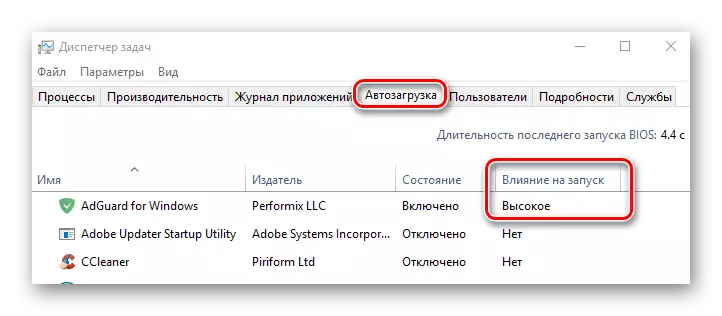
همانطور که برای مصرف حافظه، پس از آن تصویر بسیار متفاوت از رقیب است. به عنوان "مانیتور منابع" نشان می دهد، حافظه کار برنامه کاربردی (به این معنی است که آن را یک حافظه فیزیکی است که توسط نرم افزار در حال حاضر مصرف می شود) تنها حدود 47 مگابایت است. این به فرایند برنامه خود و خدمات آن توجه می کند.

به شرح زیر از شاخص ها، در این مورد مزیت به طور کامل در کنار AdGuard است. اما فراموش نکنید که هنگام بازدید از سایت ها با تعداد زیادی از تبلیغات و آن را حافظه زیادی مصرف خواهد کرد.
Adblock 1: 1 AdGuard
کارآیی کار بدون تنظیمات قبلی
اکثر برنامه ها را می توان بلافاصله پس از نصب استفاده کرد. این باعث می شود که کاربران که نمی خواهند یا نمی توانند چنین نرم افزاری را پیکربندی کنند، آسان تر می شود. بیایید بررسی کنیم که چگونه قهرمانان مقاله امروز ما بدون پیکربندی قبلی رفتار می کنند. بلافاصله می خواهم توجه شما را به این واقعیت که تست انجام شده ضامن کیفیت نیست، جلب کند. در برخی موارد، نتایج ممکن است تا حدودی متفاوت باشد.
انباشتن
به منظور تعیین کارایی تقریبی این مسدود کننده، ما به کمک یک سایت آزمون ویژه کمک خواهیم کرد. این انواع مختلفی از تبلیغات را برای چنین چک ها میزبانی می کند.
بدون مسدود کننده های شامل، 5 از 6 نوع تبلیغات در سایت مشخص شده بارگیری می شود. شامل یک فرمت در مرورگر، بازگشت به صفحه و دیدن تصویر زیر.
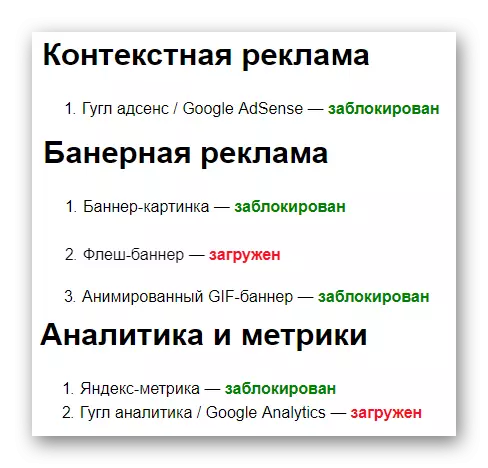
در مجموع، گسترش 66.67٪ از همه تبلیغات را مسدود کرد. این 4 از 6 بلوک موجود است.
افسر
در حال حاضر ما تست های مشابه با مسدود کننده دوم را انجام دهد. نتایج به شرح زیر بود.
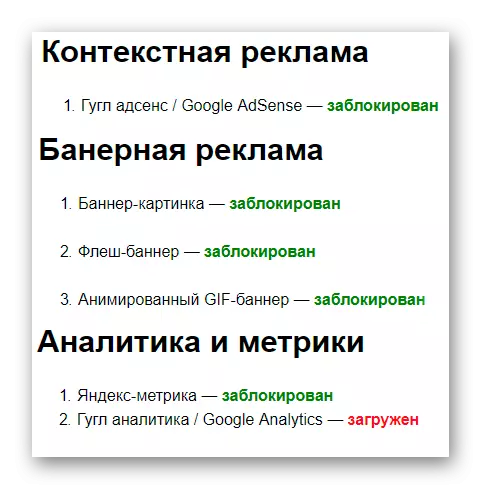
این برنامه تبلیغات بیشتری را از یک رقیب مسدود کرده است. 5 موقعیت از 6 ارائه شده است. شاخص عملکرد کلی به ترتیب 83.33٪ بود.
نتیجه این آزمون بسیار واضح است. بدون پیکربندی قبلی، AdGuard کارآمدتر از Adblock کار می کند. اما هیچ کس ممنوع نیست که هر دو مسدود کننده را برای رسیدن به حداکثر نتیجه ترکیب کند. به عنوان مثال، کار در یک جفت برنامه های مشخص شده، کاملا تبلیغات را در یک سایت آزمایشی با بهره وری 100٪ مسدود می کند.
Adblock 1: 2 AdGuard
راحتی استفاده
در این بخش، ما سعی خواهیم کرد هر دو برنامه را از لحاظ راحتی استفاده از آنها در نظر بگیریم، چقدر آسان هستند، و چگونه رابط برنامه به نظر نمی رسد.
انباشتن
دکمه تماس از منوی اصلی این بلوک در گوشه سمت راست بالای مرورگر واقع شده است. با کلیک بر روی آن یک بار دکمه سمت چپ ماوس، لیستی از پارامترهای موجود و اقدامات را مشاهده خواهید کرد. در میان آنها، ارزش اشاره به خط پارامترها و توانایی غیرفعال کردن گسترش در صفحات و دامنه های خاص است. گزینه دوم در مواردی مفید خواهد بود که در آن امکان دسترسی به تمام قابلیت های سایت با مسدود کننده تبلیغاتی راه اندازی شده است. افسوس، این نیز امروز یافت می شود.
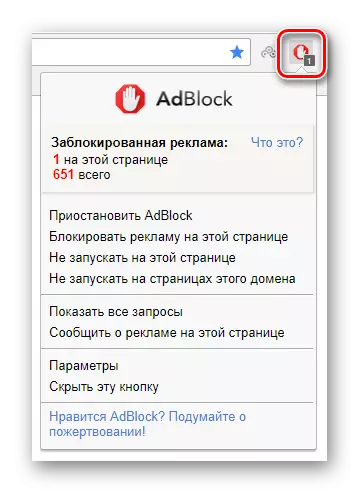
همچنین، با کلیک بر روی صفحه در مرورگر راست کلیک کنید، می توانید آیتم مربوطه را با منوی مینی کشویی ببینید. در آن شما می توانید تمام تبلیغات احتمالی را در یک صفحه خاص یا کل سایت مسدود کنید.
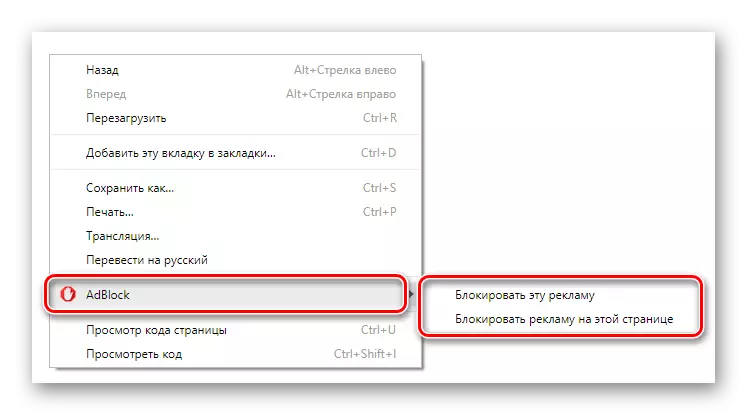
افسر
همانطور که یک نرم افزار کامل کامل شده است، آن را در سینی به عنوان یک پنجره کوچک قرار داده است.
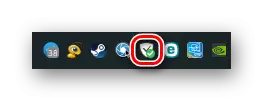
هنگامی که روی دکمه راست راست کلیک کنید، منو را خواهید دید. این گزینه ها و پارامترهای اغلب مورد استفاده را ارائه می دهد. شما همچنین می توانید تمام حفاظت AdGuard را به طور موقت فعال / غیر فعال کنید و برنامه خود را بدون توقف فیلتر کردن متوقف کنید.

اگر روی نماد سینی کلیک کنید دو بار دکمه سمت چپ ماوس را کلیک کنید، پنجره اصلی نرم افزار باز خواهد شد. این اطلاعات در مورد تعداد تهدیدات مسدود شده، آگهی ها و شمارنده ها را ارائه می دهد. همچنین، شما می توانید چنین گزینه های اضافی مانند ضد عفونی، آنتیبنر و کنترل والدین را فعال یا غیرفعال کنید.

علاوه بر این، در هر صفحه در مرورگر شما یک دکمه کنترل اضافی را پیدا خواهید کرد. به طور پیش فرض، آن را در گوشه پایین سمت راست است.

هنگامی که روی آن کلیک میکنید، منو با تنظیمات دکمه خود (محل و اندازه) باز می شود. بلافاصله شما می توانید تبلیغات را در منابع انتخاب شده باز کنید یا برعکس، آن را کاملا از بین ببرید. در صورت لزوم، شما می توانید عملکرد فیلترهای غیر فعال کردن موقت را برای 30 ثانیه فعال کنید.
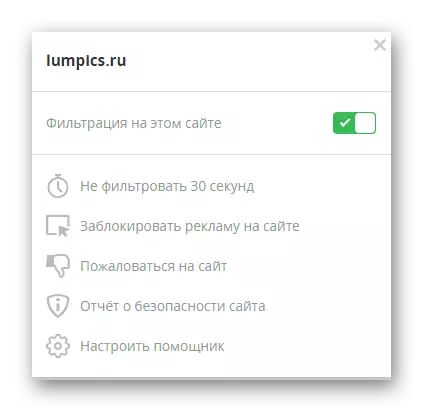
ما به عنوان یک نتیجه داریم؟ با توجه به این واقعیت که AdGuard شامل بسیاری از ویژگی های اضافی و سیستم ها، آن رابط گسترده تر با تعداد زیادی از داده ها. اما در عین حال، بسیار دلپذیر است و چشم ها را قطع نمی کند. Adblock وضعیت تا حدودی متفاوت دارد. منوی انبساط ساده است، اما حتی با توجه به یک کاربر بی تجربه، روشن و بسیار دوستانه است. بنابراین، ما فرض می کنیم که قرعه کشی.
Adblock 2: 3 AdGuard
پارامترهای عمومی و پیکربندی فیلترها
در نتیجه، ما می خواهیم به طور خلاصه در مورد پارامترهای هر دو برنامه و نحوه اجرای فیلترها در آنها به طور خلاصه بگوییم.
انباشتن
تنظیمات این بلوک در خط ارتباطی استراتژیک کمی. اما این بدان معنا نیست که برنامه افزودنی می تواند به مقابله با این کار. سه زبانه با تنظیمات وجود دارد - "مجموع"، "لیست فیلتر" و "راه اندازی".

شما نمی خواهد در جزئیات در هر نقطه را متوقف کند، به ویژه از تمام تنظیمات بصری می باشد. توجه داشته باشید تنها دو زبانه گذشته - "لیست فیلتر" و "تنظیمات". در ابتدا به شما قادر به فعال یا غیر فعال لیست فیلتر های مختلف خواهد بود، و در مرحله دوم - ویرایش این اکثر فیلتر دستی و اضافه کردن سایت / صفحات به استثنا. لطفا توجه داشته باشید که برای ویرایش و نوشتن فیلترهای جدید، شما باید به قوانین نحو خاصی پایبند است. بنابراین، بدون نیاز به، بهتر است به دخالت نمی کند.
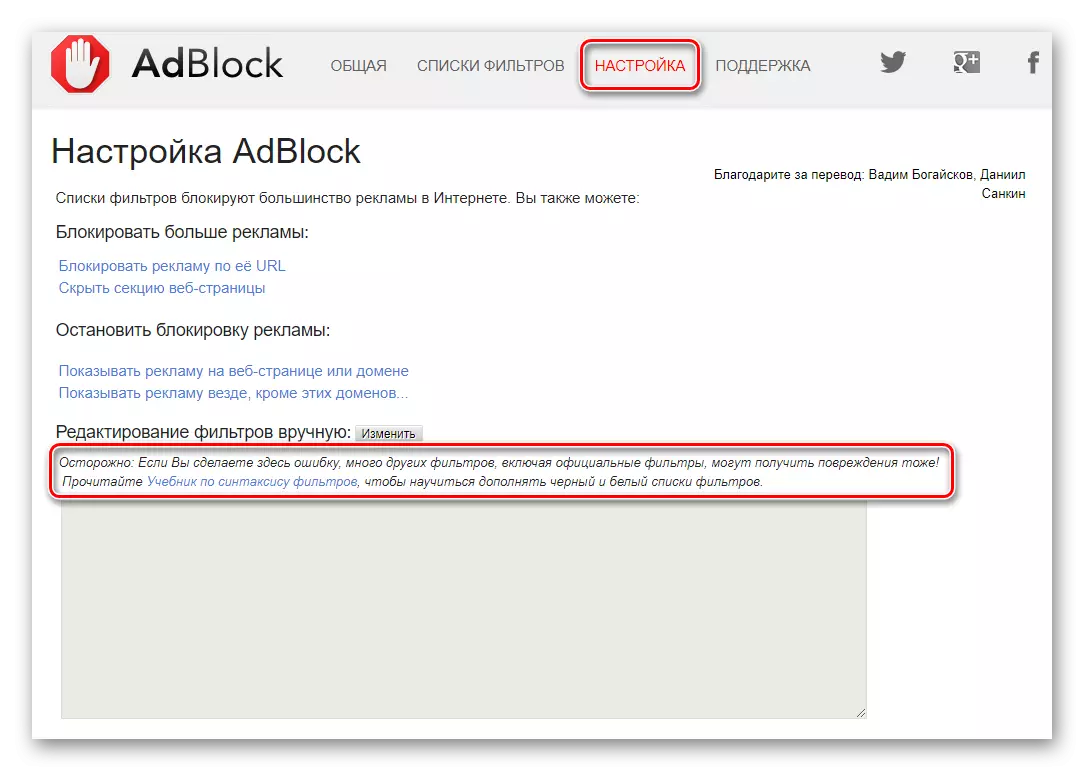
افسر
این نرم افزار دارای تنظیمات بسیار بیشتر نسبت به رقیب است. ما فقط در مهم ترین آنها اجرا شود.
اول از همه، ما به خاطر که این برنامه در فیلتر تبلیغات نه تنها در مرورگرها، بلکه در بسیاری از برنامه های کاربردی دیگر مشغول اند. اما شما همیشه فرصت برای مشخص که در آن تبلیغات باید مسدود شود، و کدام یک ارزش برای دور زدن است. همه این است که در یک برگه ویژه از تنظیمات به نام "نرم افزار فیلتر" انجام می شود.
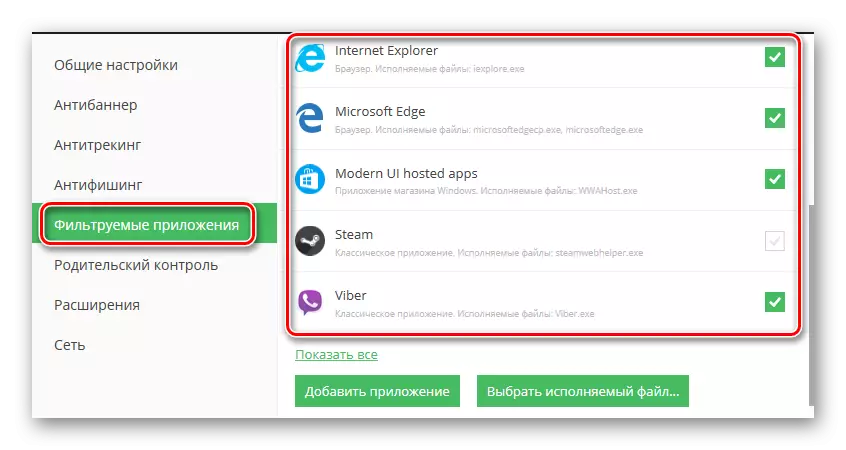
علاوه بر این، شما می توانید بارگذاری خودکار از مسدود کننده غیر فعال کردن در هنگام شروع سیستم برای سرعت بخشیدن به شروع سیستم عامل. این پارامتر در برگه تنظیمات عمومی تنظیم کرده است.

در تب Antibanner، شما یک لیست از فیلترهای موجود و سردبیر این ترین قوانین را پیدا هنگام بازدید از سایت های خارجی، برنامه به طور پیش فرض خواهد فیلترهای جدید که در زبان منابع بر اساس ایجاد کنید.
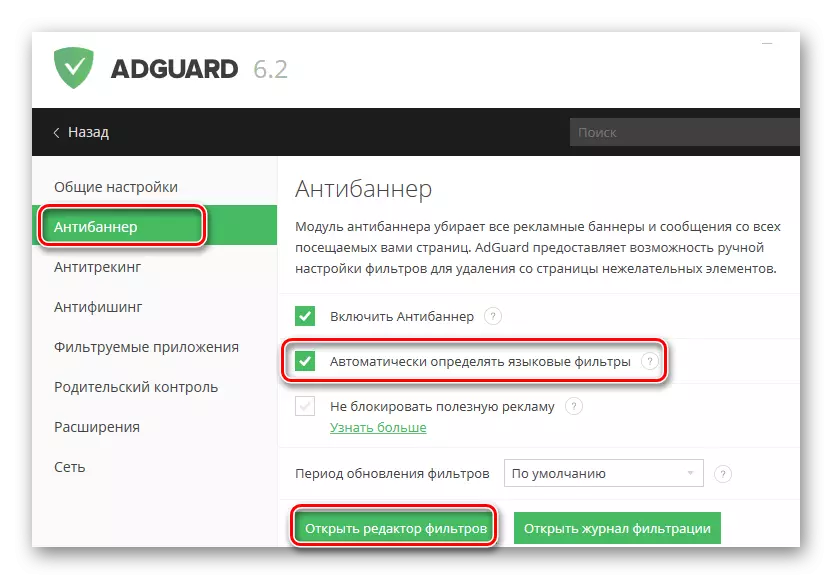
در فیلتر ویرایشگر، توصیه می کنیم به تغییر قواعد زبان است که توسط برنامه به طور خودکار ایجاد نمی شود. همانطور که در مورد از Adblock به، دانش ویژه ای برای این مورد نیاز است. در اغلب موارد اندازه کافی برای تغییر فیلتر کاربر. این یک لیست از این منابع که فیلتر تبلیغات غیر فعال است باشد. اگر شما می خواهید، شما همیشه می توانید به این لیست از سایت های جدید دوباره پر کردن و یا حذف آن از لیست.
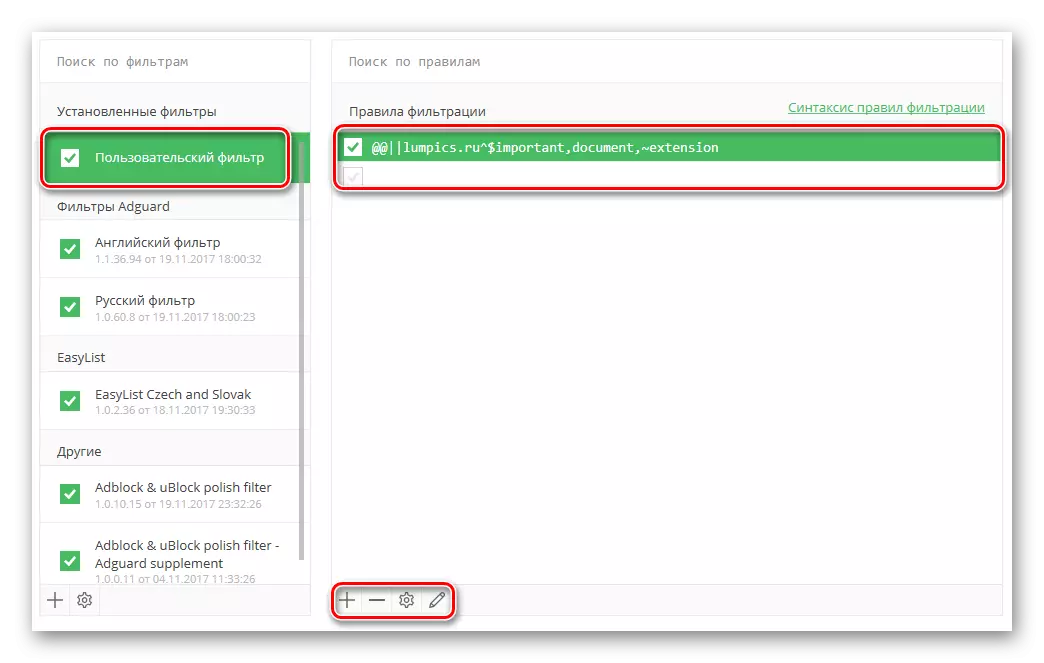
پارامترهای AdGuard باقی مانده برای یک محیط نازک تر از برنامه مورد نیاز است. در اغلب موارد، کاربر عادی می کند آنها را استفاده نکنید.
در نتیجه، من می خواهم به یاد داشته باشید که هر دو نرم افزار دیگر را می توان مورد استفاده قرار گیرد به آنها می گویند، "خارج از جعبه". اگر مورد نظر، لیستی از فیلتر استاندارد را می توان با ورق خود را تکمیل شده است. و Adblock به، و Adguard یک تنظیمات کافی برای بهره وری حداکثر. بنابراین، ما یک قرعه کشی شد.
Adblock به 3: 4 Adguard
نتیجه گیری
حالا اجازه دهید خلاصه خلاصه.
جوانب مثبت adblock
- توزیع رایگان؛
- رابط کاربری ساده؛
- تنظیمات انعطاف پذیر؛
- بر سرعت بارگذاری سیستم تاثیر نمی گذارد؛
CONS ADBLOCK
- حافظه بسیار زیادی مصرف می کند؛
- متوسط کارایی مسدود کردن؛
بچه ها
- رابط کاربری خوب؛
- کارایی مسدود کردن بالا؛
- تنظیمات انعطاف پذیر؛
- امکان فیلتر کردن برنامه های مختلف؛
- مصرف حافظه کوچک؛
معترض
- توزیع پرداخت شده؛
- اثر قوی بر سرعت بوت سیستم عامل؛
حساب نهایی Adblock 3: 4 AdGuard
در این مقاله، مقاله ما به پایان می رسد. همانطور که قبلا ذکر شد، این اطلاعات به صورت حقایق برای انعکاس ارائه شده است. هدف او کمک به تعیین یک مسدود کننده تبلیغاتی مناسب است. و چه برنامه ای شما ترجیح می دهید - برای حل تنها شما. ما می خواهیم به شما یادآوری کنیم که برای پنهان کردن تبلیغات در مرورگر شما همچنین می توانید از ویژگی های داخلی استفاده کنید. شما می توانید در مورد این درس ویژه ما بیشتر بدانید.
